Проверка цифровых подписей
Если вы проверяете экспортированные доказательства в проигрывателе XProtect Smart Client – Player и экспортированный материал имеет цифровые подписи, вы можете убедиться, что запись не была сфальсифицирована после того как была сделана, или после того как был выполнен экспорт, либо после обоих событий.
Цифровые подписи не работают в XProtect Smart Client 2017 R1 и более ранних версий, подключающихся к XProtect 2017 R2 и более поздних версий. Видео не будет экспортировано.
-
В XProtect Management Client функция подписи для сервера записи должна быть активирована. Эту операцию выполняет системный администратор
-
В XProtect Smart Client во время экспорта должны быть установлены флажки Экспортировать в формате XProtect и Добавить цифровую подпись
Действия:
-
В панели инструментов выберите Проверка подписей. Откроется окно Проверка вручную. Здесь можно видеть устройства, выбранные для экспорта.
-
Выберите Проверка для запуска процесса проверки. Система проверяет подлинность подписи записи и подписи экспорта.
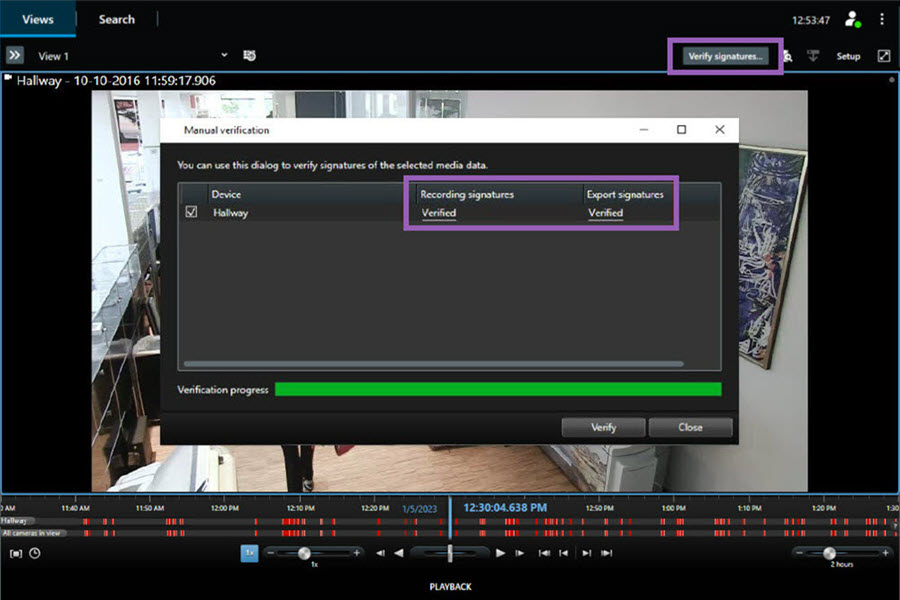
-
Для подтверждения того, что можно быть уверенным в результатах проверки подписи записи:
-
В столбце Подписи записи перейдите по ссылке Проверено. Появляется диалоговое окно Сертификаты.
-
Сравните значения public_key и подпись с соответствующими значениями в файле PublicKey.xml (C:\Program Files\Milestone\Management Server\Tools\CertificateIssuer). Если значения отличаются, запись была изменена.
-
-
Для подтверждения того, что можно быть уверенным в результатах проверки подписи экспорта:
-
В столбце Экспорт подписей перейдите по ссылке Проверено. Появляется диалоговое окно Сертификаты.
-
Сравните значение public_key и подпись с соответствующими значениями в файле Public Key Certificate.xml (Публичный ключ) ([целевая папка экспорта]\[имя экспортируемого файла]\Client Files\Data\Mediadata\[название камеры]\[название камеры]\Export signatures). Если значения отличаются, экспортированный материал был изменен.
-
База данных может быть проверена, частично проверена (если некоторые из файлов не имеют подписей) или не подписана.

